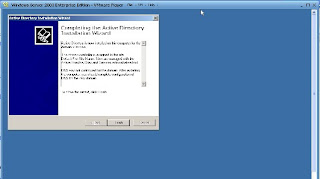Hai,hai, saya mau menjelaskan mengenai compile kernel di Ubuntu berikut adalah tutorial serta printscreen-nya:
Tutorialnya adalah:
langkah-langkahnya adalah
1. ada baiknya cek dulu versi kernel kita
#uname -a
2. install paket yang akan mendukung installasi kernel nanti
#apt-get install kernel-package libncurses5-dev fakeroot wget bzip2
3. masuk ke direktori /usr/src/
#cd /usr/src
4. download file kernel yang akan digunakan untuk update...versi bisa disesuaikan
#wget
http://www.kernel.org/pub/linux/kernel/v2.6/linux-2.6.27.1.tar.bz2
5. extract file kompresi kernel tersebut
#bzip2 -d linux-2.6.27.1.tar.bz2
#tar xvf linux-2.6.27.1.tar
6. buat link agar dapat mengakses link tersebut
#ln -s linux-source-2.6.27.1 linux
7. masuk ke directori linux
#cd linux
8. copy file config agar tidak usah mengconfigurasi ulang kernel baru
#cp /boot/config-`uname -a` ./.config
9. setelah itu, masuk ke menuconfig
#make menuconfig
10.di menuconfig pilih "load an alternate configuration file" pilih file ".config" setelah di load, pilih
"save an alternate configuration file" save sebagai ".config"
11. kalo ada eror masuk ke config
#vim ./.config
atau
#pico ./. config
{sama saja}
pastikan CONFIG_XEN is not set
12. lakukan perintah
make-kpkg clean
14. Setelah itu baru kita compile kernel, proses ini cukup lama berkisar 30 mnt – 1 jam
fakeroot make-kpkg --initrd --append-to-version=-custo
m kernel_image kernel_headers
ket :
--append-to-version=-custo
m >> hanya sebuah nama anda bisa mengganti dengan ubuntu 1,2,3
dengan syarat huruf pertamanya adalah strip (-) dan tidak ada white space
contoh : fakeroot make-kpkg --initrd --append-to-version=-ubunt
u2 kernel_image kernel_headers
15. Setelah berhasil di compile dengan tanpa error maka terdapat 2 file .deb
#ls /usr/src
fake
16. Setelah itu install file .deb tersebut dengan perintah
#cd /usr/src
#dpkg –i linux-image-2.6.27-custom_
2.6.27-custom-10.00.Custom
_i386.deb
#dpkg –i linux-headers-2.6.27-custo
m_2.6.27-custom-10.00.Cust
om_i386.deb
17. Restart pc anda dan anda akan mendapatkan kernel termbaru...
#reboot
Berikut adalah hasil printscreennya... Namun maaf, gambarnya tidak berurutan... Hehehehe